移动端WPSAI使用教学 点击使用AI助手 了解更多
发布于 2024-08-09 admin 439 编辑
|
10月26日,WPS AI(内测版)在小米14系列手机新品发布会上亮相。小米与WPS达成深度合作,小米14系列手机用户可通过小米社区下载搭载WPS AI 功能的专属版WPS。WPS AI的“随手拍”和“一键生成PPT”两项功能,让大家实实在在地感受到在AI大模型加持之下,便携和复杂不再冲突。  |
本文档将为你介绍目前可使用的移动端AI 功能。
WPS移动端
适用版本:WPS移动端(安卓/iOS)
支持能力:表格、演示、文字、PDF、智能文档(含AI模板)
WPS移动端 WPS AI 目前支持AI拍照问答、演示、文字、PDF、智能文档(含AI模板),能帮助你在手机上高效创作、高效阅读(支持语音交互),让移动办公更轻松。
AI拍照问答
*开放内测,敬请期待
AI能力:
AI拍照问答,帮你快速读懂文档语义,轻松识别图片解答你的问题。
-
自动拍摄模式:轻松拍摄图片
-
智能全文总结:文档内容自定义问答
使用入口:
入口位置:首页新建-拍照扫描
操作路径:点击首页【+】>点击【拍照扫描】-【AI拍照问答】
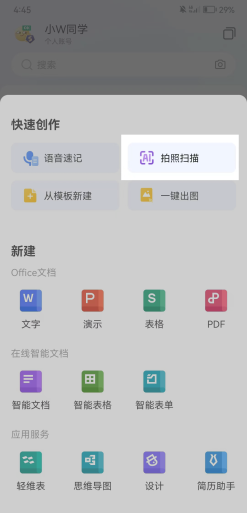
使用场景
| 🔔 |
开会或上课时, PPT重点一闪而过、来不及总结?复习课本时,不好提炼重点? 用AI随手拍一下,WPS AI 会帮你快速分析解答。即便是外文文档、有读不懂的词、看不清的文件,WPS AI 也能读懂语义,轻松识别。 例如:拍摄书本内容,可以向 WPS AI文章要带你信息。遇到陌生词汇,也可以直接向 WPS AI 提问。 |
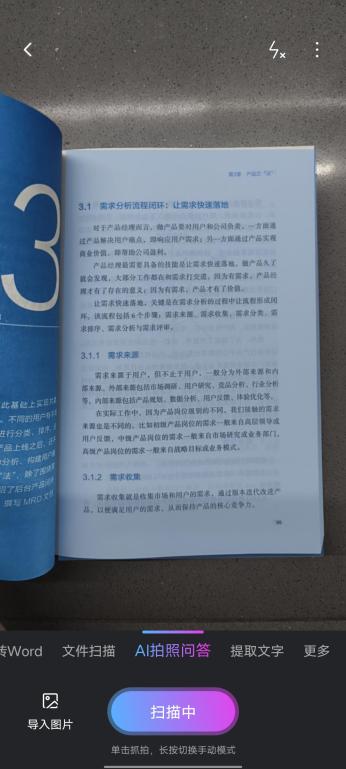
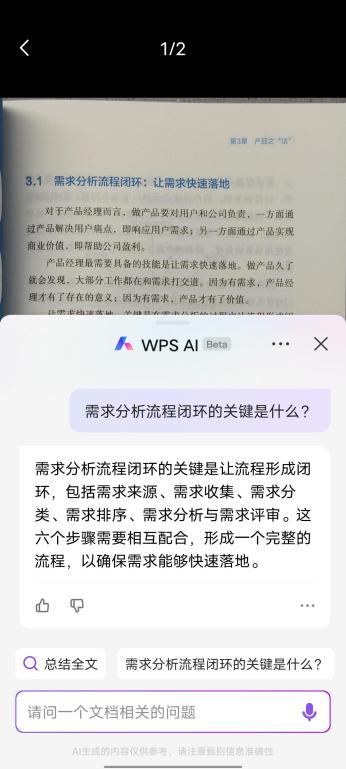
演示AI
*开放内测,敬请期待
AI能力:
一键生成PPT:输入PPT主题,自动生成大纲,点击即可一键生成完整PPT
使用入口:
入口位置:演示新建页,【+空白演示】按钮旁
操作路径:点击首页【+】-点击【演示】-WPS AI按钮
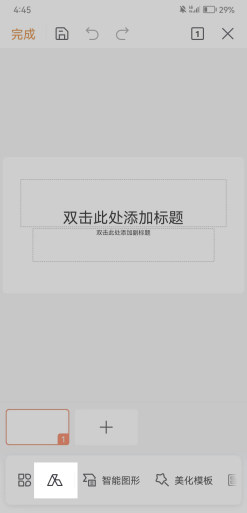
使用场景
| 💡 |
AI生成PPT:根据创作需求,输入你的主题,如:「《醉翁亭记》赏析」,调整演示篇幅。 WPS AI 会根据你的主题生成大纲内容,点击「立即创建」即可一键生成PPT。 |
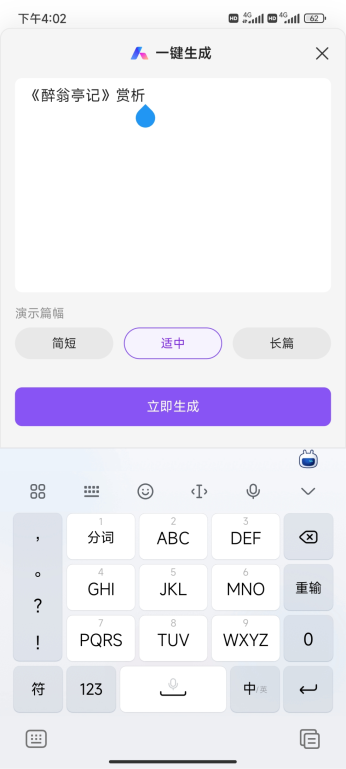
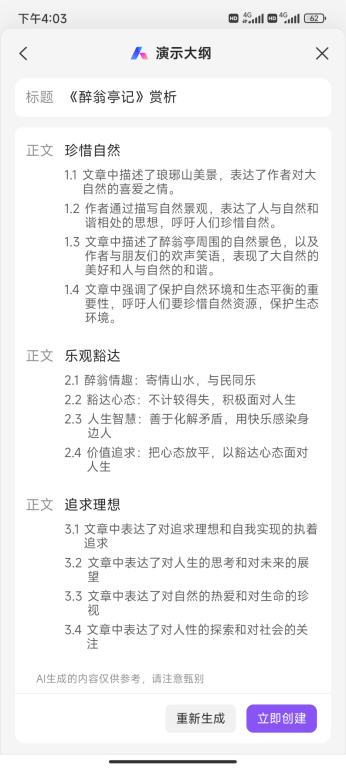
文字AI
AI能力
一键获取灵感,助你高效成文,涵盖各式办公内容创作。
-
写作:选择写作类型,如演讲稿、心得体会、总结报告、申请证明等;
-
改写:调整全文内容,如风格、篇幅等;
-
阅读:分析全文、智能问答、划词问答(总结/翻译/解释)等
使用入口
-
底部工具栏 WPS AI按钮;
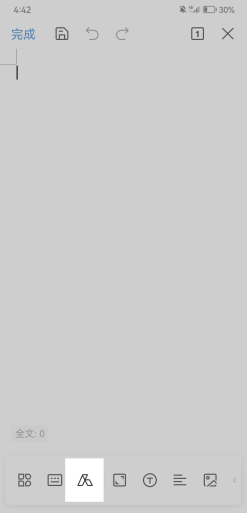
使用场景
| 🔔 |
AI帮我写:手机敲字太麻烦?动动手指,或者语音告诉它你想创作的方向,文章马上写好。 |
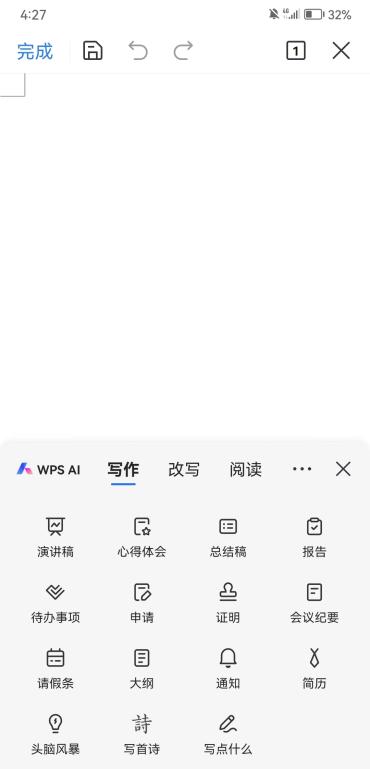

| 🔔 |
AI帮我改:写出来内容不满意?告诉AI帮你修整语法、简化语言、扩充篇幅……文章更出色。 |
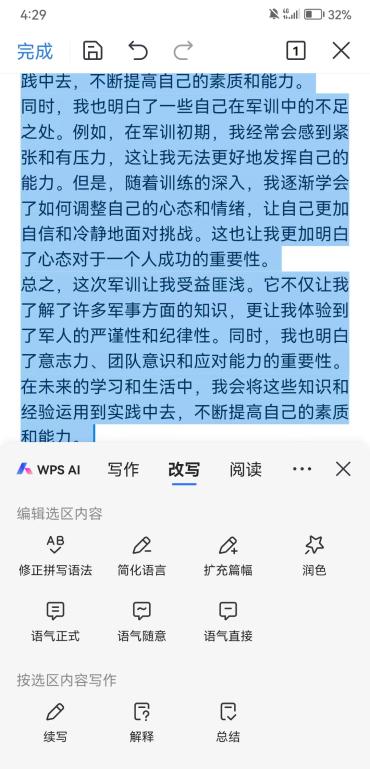
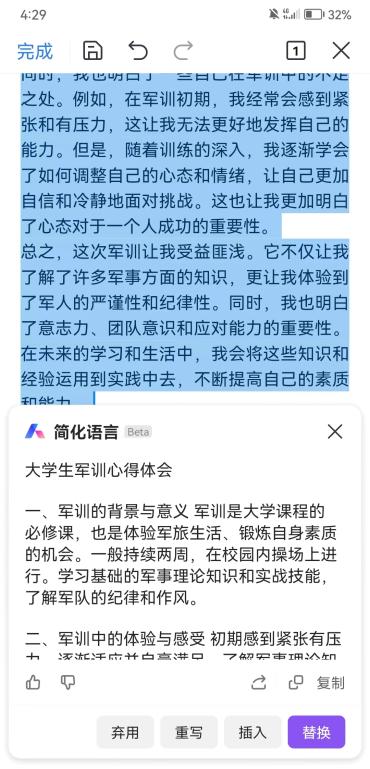
| 🔔 |
AI帮我读:文献中出现了不理解的专业词汇?选择划词翻译,解释、翻译、总结尽在掌握。需要理解全文,让AI总结就可以。 *使用入口:文字左上角显示编辑字样时,处于阅读模式,此时点击下方工具栏中的「适应屏幕」,块选文字后即可看到划词入口 |
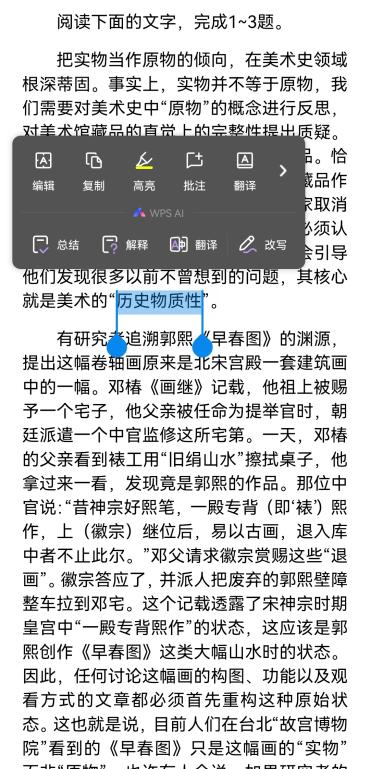
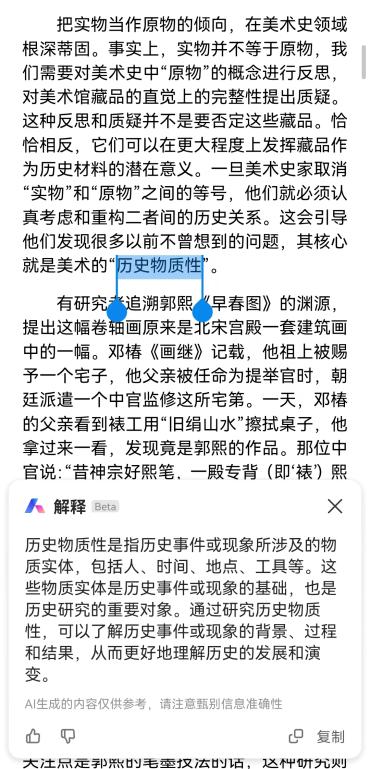
PDF AI
*开放内测,敬请期待
AI能力
信息快速提取,高效阅读的利器,助你轻松阅读文献、报告、合同等文件。
-
内容处理:语法、扩写、重写等
-
阅读理解:分析长文、追溯原文、外文翻译与提炼等
使用入口
-
右下角悬浮WPS AI按钮
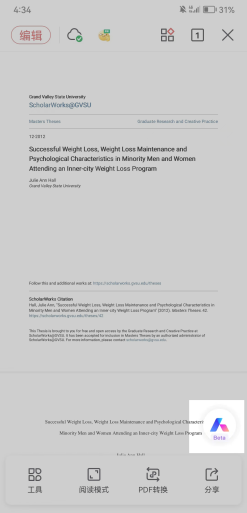
使用场景
| 🔔 |
AI总结:WPS AI 帮你智能分析,要点秒速提炼、信息追溯原文、外文翻译总结,统统一步到位。 |
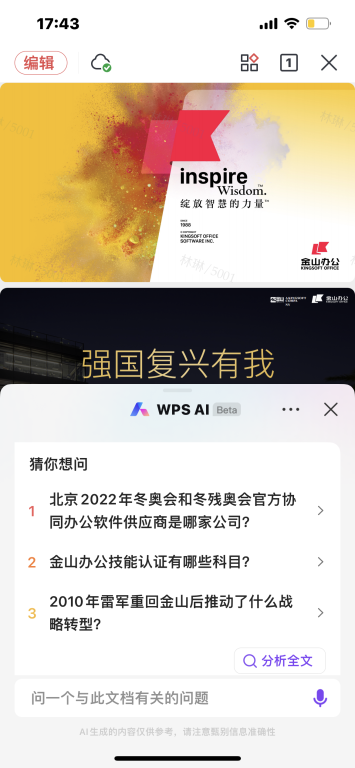
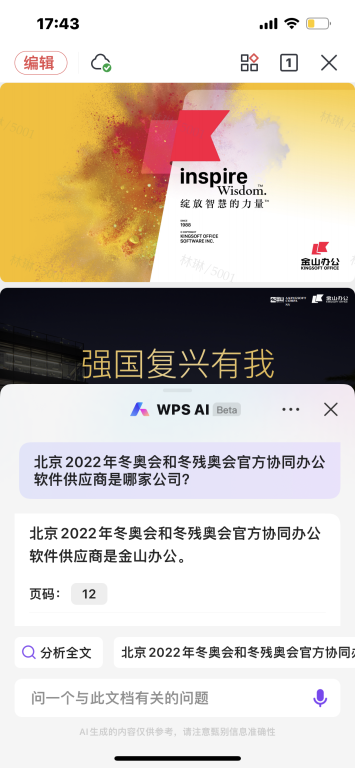
表格AI
*开放内测,敬请期待
AI能力
一句话高效处理数据
-
筛选:一句话完成多条件筛选
-
条件格式:一句话设置条件格式
-
表格整理:智能识别表格结构,一键整理美化
使用入口
底部菜单栏WPS AI按钮
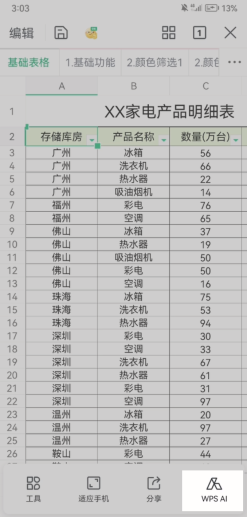
使用场景
| 🔔 |
AI筛选:语音输入筛选条件,AI立即帮你筛选出目标数据。 |
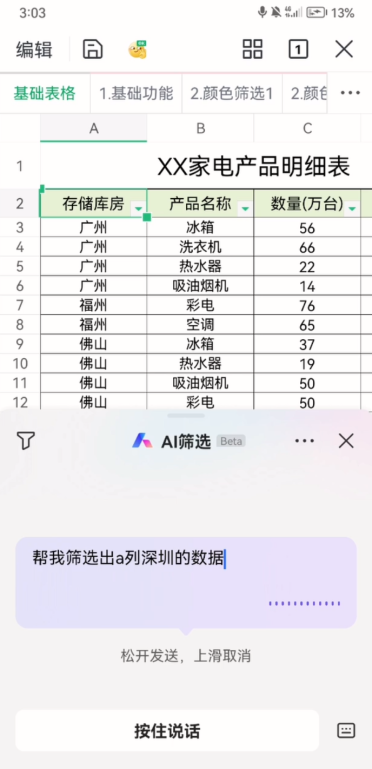
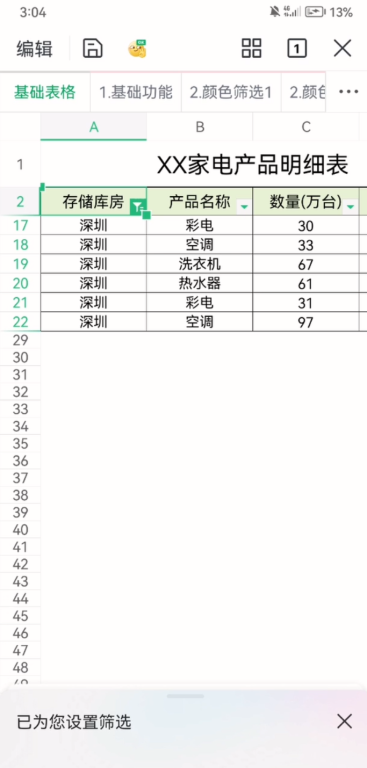
| 💡 |
AI条件格式:语音输入条件格式需求,AI立即帮你实现。例如,把数量排前十的数据标红。 |
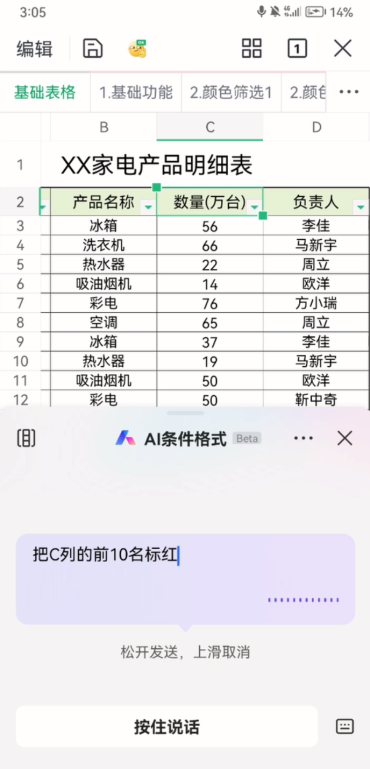
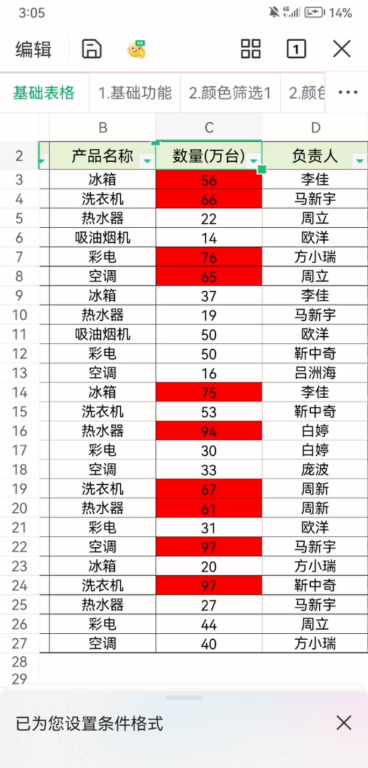
| 💡 |
表格整理:智能识别表格结构,一键整理,实现表格美化。 |
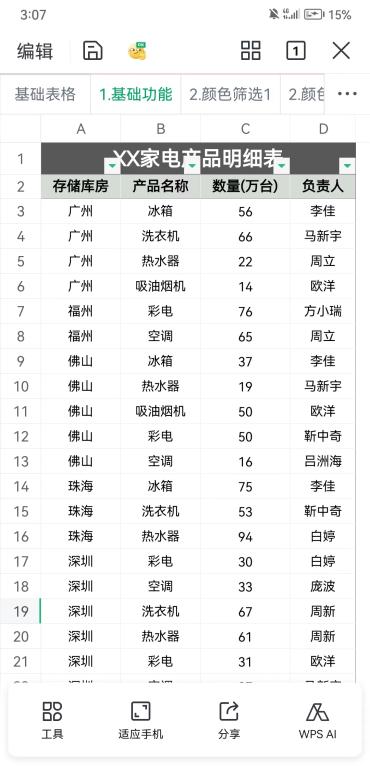
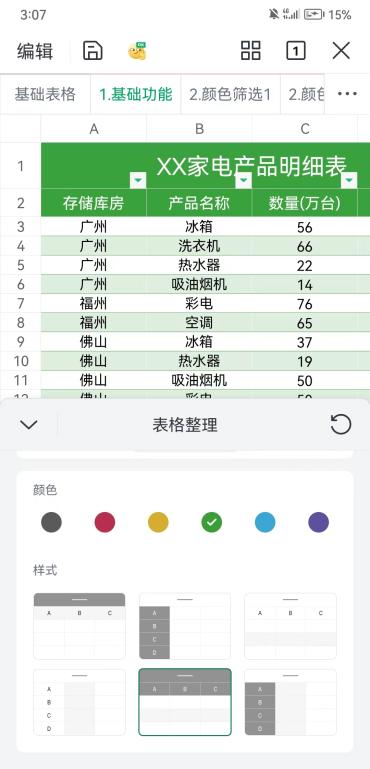
智能文档AI
AI能力
内容生成、内容续写/润色/总结/翻译、多文档处理
使用入口
-
底部菜单栏WPS AI按钮

使用场景
| 🔔 |
AI帮我写:根据需要创作的方向,选择匹配的主题,如选择新闻稿,录入关键词之后,WPS AI 即可生成内容。 |
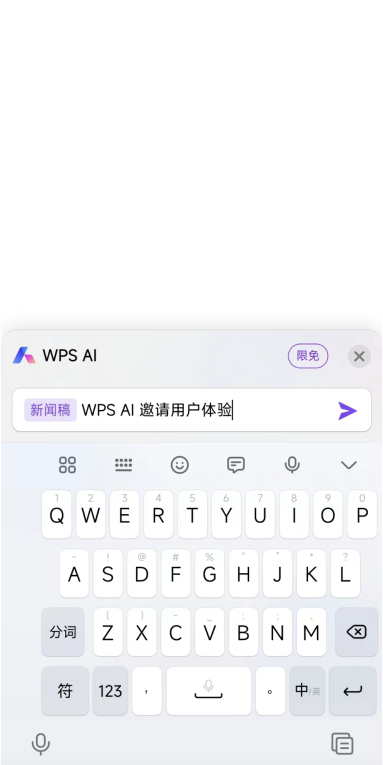

| 🔔 |
AI帮我改:以续写场景为例,选中某段文本后,点击左下角 WPS AI 选项。选择「续写」就会为你续写一段精彩内容。 |
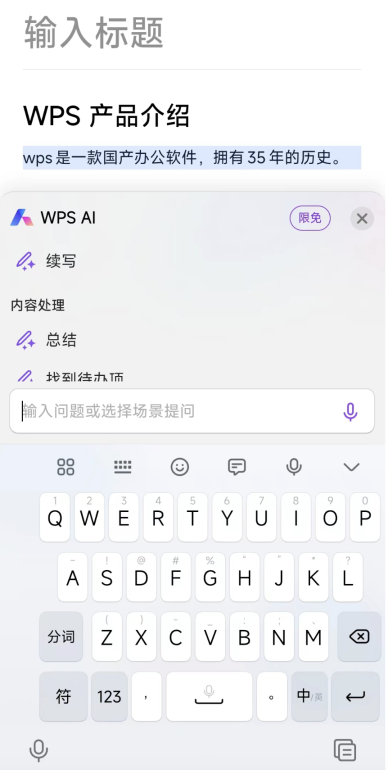
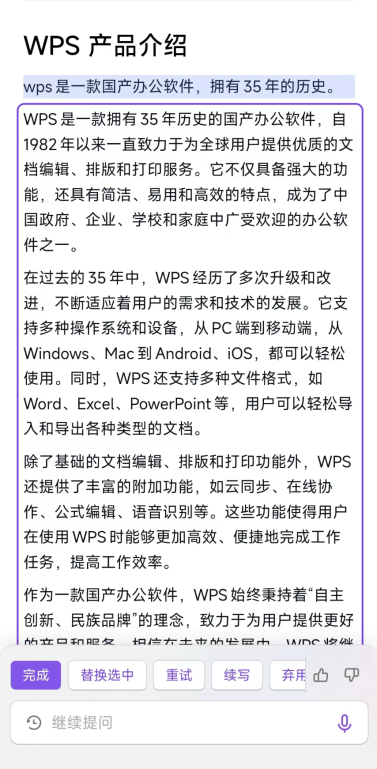
AI模板
AI能力
为教育、新媒体、互联网等行业专属定制的 AI 模板,只需调整选项即可生成内容。
使用入口
-
新建时选择「智能文档」,在选项卡点击「AI 模板」
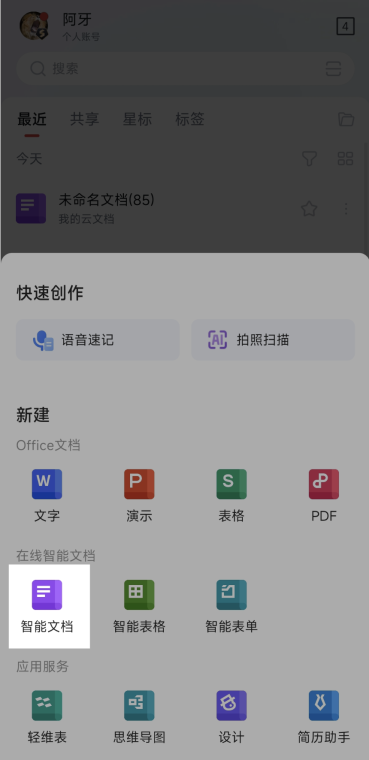
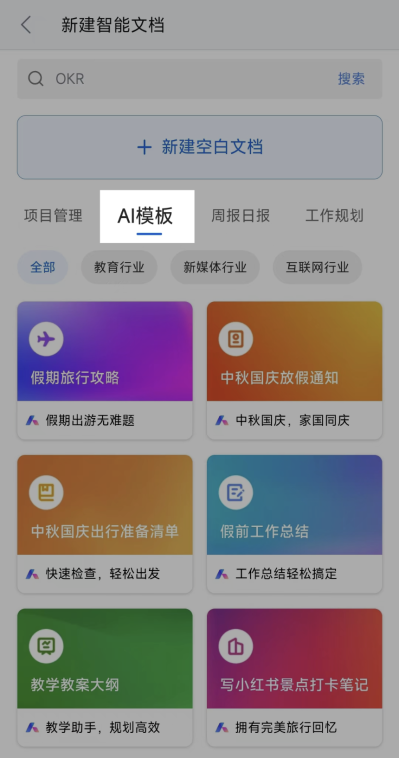
使用场景
| 🔔 |
点击使用任意一个 AI 模板,简单输入指令即可快速生成内容。 例如:拟写一份策划案,选中行业、群体、活动形式等,输入策划需求, WPS AI 即可生成内容。 |
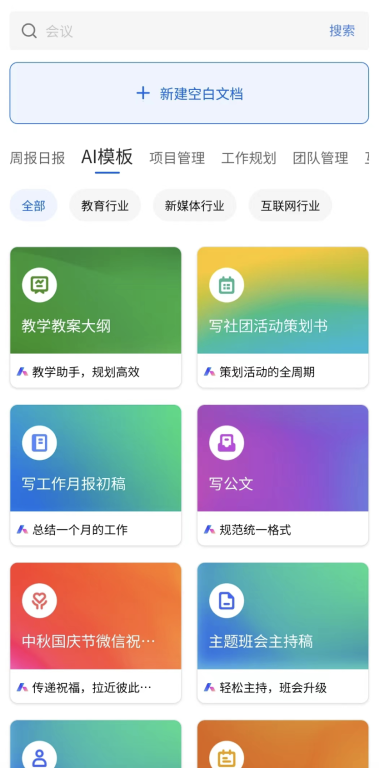
选择AI模板类型
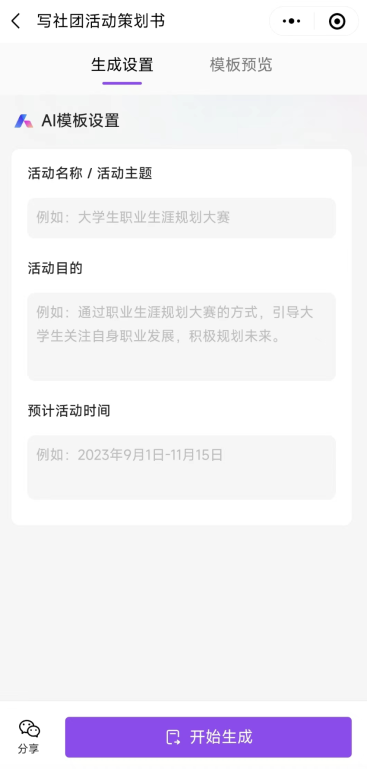
调整选项,自动生成内容。
WPS AI移动端的推出,标志着智能办公的新时代。通过AI拍照问答、一键生成PPT、智能文档处理等功能,WPS AI帮助用户在移动设备上实现高效创作与阅读。随着更多功能的逐步开放,WPS AI将成为移动办公的得力助手,轻松解决办公中的各种难题,让办公变得更加智能和便捷。


